Dodatek A. Spis instrukcji języka Prophio.
|
|
|
- Agnieszka Cieślik
- 6 lat temu
- Przeglądów:
Transkrypt
1 Dodatek A. Spis instrukcji języka Prophio. Wszystkie bloczki poza bloczkami z palety robot dotyczą obiektów na scenie, bądź samej sceny. Jedynie bloczki palety robot dotyczą rzeczywistego robota, połączonego z Prophio przez port szeregowy na łączu Bluetooth. Paleta Ruch Przesuwa obiekt o zadaną ilość kroków w kierunku wyznaczonym przez właściwość kierunek. Obraca obiekt o x stopni w prawo. Obraca obiekt o x stopni w lewo. Ustawia kierunek na zadaną wartość (kierunek 0 do góry, 90 w prawo, -90 w lewo, 180 i -180 w dół). Ustawia się w stronę obiektu wybranego z listy. Przemieszcza natychmiast obiekt do punktu o zadanych współrzędnych. Przemieszcza natychmiast obiekt do obiektu wybranego z listy. Przemieszcza obiekt w zadanym czasie do punktu o zadanych współrzędnych. Zmienia wartość współrzędnej x obiektu o zadana wartość. Powoduje to przemieszczenie obiektu w poziomie. Ustawia zadaną wartość współrzędnej x obiektu. Powoduje to przemieszczenie obiektu w poziomie. 1
2 Zmienia wartość współrzędnej y obiektu o zadana wartość. Powoduje to przemieszczenie obiektu w pionie. Ustawia zadaną wartość współrzędnej y obiektu. Powoduje to przemieszczenie obiektu w pionie. Po osiągnięciu krawędzi sceny poruszający się obiekt odbija się od niej, zgodnie z zasadą równości kątów padania i odbicia. Funkcja zwracająca wartość współrzędnej x obiektu. Funkcja zwracająca wartość współrzędnej y obiektu. Funkcja zwracająca wartość właściwości kierunek obiektu. Paleta Wygląd w zakładce kostiumy. Zmienia kostium obiektu na kostium wybrany z listy. Na liście wyboru dostępne są kostiumy zaimportowane wcześniej Zmienia kostium obiektu na kolejny kostium z listy zaimportowanych wcześniej w zakładce kostiumy. Funkcja zwracająca wartość właściwości kostium obiektu ( numer kostiumu). Wyświetla zadany tekst w dymku przez zadany czas. Wyświetla zadany tekst w dymku. Zadanie pustego tekstu kasuje dymek. Wyświetla zadany tekst w dymku przez zadany czas.
3 Wyświetla zadany tekst w dymku. Zadanie pustego tekstu kasuje dymek. Zmienia wybrany z listy efekt graficzny obiektu o zadaną wartość. Ustawia wybrany z listy efekt graficzny obiektu na zadaną wartość. Przywraca pierwotny wygląd obiektu anuluje wszystkie zastosowane efekty graficzne. Zmienia własciwość rozmiar obiektu o zadaną wartość. Ustawia rozmiar obiektu na zadaną wartość wyrażoną w % rozmiaru oryginalnego (100%). Funkcja zwracająca wartość właściwości rozmiar obiektu, wyrażoną w % rozmiaru oryginalnego. Pokazuje (wyświetla) obiekt na scenie. Ukrywa obiekt na scenie (obiekt nadal istnieje ale jest niewidoczny, jego skrypt działa). Przesuwa obiekt na pierwszy plan, przed wszystkimi innymi obiektami. Przesuwa obiekt na dalszy plan o zadana liczbę poziomów. Paleta Dźwięk Graj dźwięk wybrany z listy i przejdź natychmiast do kolejnego bloczka. Graj dźwięk wybrany z listy i poczekaj na jego zakończenie. Zatrzymaj odtwarzanie wszystkie dźwięków. 3
4 Graj dźwięk bęben... przez...taktów. Pauzuj przez taktów. Graj wybraną z listy nutę przez taktów (im większa wartość tym wyższy dźwięk). Ustawia instrument na wybrany z listy (aktualnie wybrany instrument używany jest przez instrukcję graj nutę ). Zmienia głośność o zadaną wartość. Ustawia głośność na zadaną wartość (max. 100%). Funkcja zwracająca aktualną wartość właściwości głośność obiektu. Zmienia tempo o zadaną wartość. Ustawia tempo na zadaną wartość. Funkcja zwracająca aktualną wartość właściwości tempo obiektu. Paleta Pisak Czyści scenę ze wszystkich elementów stworzonych pisakiem i stemplem. Opuszcza pisak w miejsce aktualnych współrzędnych obiektu. opuszczonym pisakiem poruszając się będzie zostawiać ślad. Obiekt z Podnosi pisak.
5 Ustawia kolor pisaka na kolor wybrany z listy. Zmienia kolor pisaka o zadaną wartość. Ustawia kolor pisaka na zadaną wartość w granicach od 0 (czerwony) do 100 (niebieski). Zmienia odcień pisaka o zadaną wartość. Ustawia odcień pisaka na zadaną wartość w granicach od 0 (ciemny) do 100 (jasny). Zmienia rozmiar pisaka o zadaną wartość. Ustawia rozmiar pisaka na zadaną wartość. Stempluje scenę obrazem obiektu. Paleta Robot Uruchamia wybrany silnik z zadaną prędkością (0-100). Prędkość równa 0 zatrzymuje silnik. Ujemna wartość prędkości zmienia kierunek obrotów. Uruchamia wybrany silnik z zadaną prędkością i liczbą obrotów. Po uruchomieniu silnika(-ów) program przechodzi natychmiast do kolejnego bloczka. obrotów. Program czeka aż wybrany silnik wykona zadaną liczbę obrotów. Uruchamia wybrany silnik z zadaną prędkością i liczbą 5
6 Funkcja zwracająca wartość napięcia na wybranym wejściu sterownika. Może współpracować z czujnikami z wyjściem napięciowym 0-5V. GP2Y0A21 podłączonego do wybranego wejścia sterownika. Funkcja zwracająca odległość (w cm) z dalmierza SHARP Funkcja logiczna zwracająca wartość PRAWDA gdy wybrane wejście jest w stanie wysokim. Do współpracy z czujnikami o wyjściach cyfrowych. Funkcja logiczna zwracająca wartość PRAWDA gdy wybrane wejście jest w stanie niskim. Do współpracy z czujnikami o wyjściach cyfrowych. Funkcja logiczna zwracająca wartość PRAWDA jeżeli wybrany silnik osiągnął pozycję, czyli wykonał zadaną wcześniej liczbę obrotów. Paleta Kontrola Uruchamia skrypt po kliknięciu zielonej flagi Uruchamia skrypt po wciśnięciu wybranego klawisza Uruchamia skrypt po kliknięciu obiektu Wstrzymuje wykonywanie skryptu przez zadany czas Powtarza w nieskończoność instrukcje umieszczone wewnątrz pętli Wykonuje zadaną liczbę powtórzeń instrukcji umieszczonych wewnątrz pętli
7 Wysyła do wszystkich obiektów komunikat o wybranej, wcześniej zdefiniowanej treści. tym komunikatem. Wysyła do wszystkich obiektów komunikat o wybranej, wcześniej zdefiniowanej treści i czeka aż zakończą się skrypty uruchamiane Uruchamia skrypt po otrzymaniu wybranego komunikatu Jeżeli warunek jest spełniony (PRAWDA) to wykonają się instrukcje umieszczone wewnątrz. Jeśli warunek nie jest spełniony (FAŁSZ) to wykona się kolejny bloczek. Jeżeli warunek jest spełniony (PRAWDA) to wykonają się instrukcje umieszczone wewnątrz, bezpośrednio po jeżeli. Jeśli warunek nie jest spełniony (FAŁSZ) to wykonają się instrukcje umieszczone po w przeciwnym razie. Wstrzymuje wykonanie skryptu i czeka na spełnienie warunku. Powtarza instrukcje umieszczone wewnątrz tak długo, aż warunek zostanie spełniony. Zatrzymuje wykonywanie bieżącego skryptu. Zatrzymuje wykonywanie wszystkich skryptów wszystkich obiektów Zwraca zadaną wartość na zewnątrz funkcji. Ta instrukcja używana jest wyłącznie wewnątrz własnych bloczków (funkcji). 7
8 Zatrzymuje wykonywanie bloczka (dotyczy wyłącznie własnych bloczków). Uruchamia okno pracy krokowej, pozwalające na wykonywanie programu instrukcja po instrukcji, w celu znalezienia ewentualnych błędów (debugowania). Paleta Czujniki wybranego z listy obiektu. Funkcja logiczna zwracająca wartość PRAWDA gdy obiekt dotyka innego, Funkcja logiczna zwracająca wartość PRAWDA gdy obiekt dotyka innego, wybranego koloru. Użyj pipety żeby wskazać interesujący się kolor na scenie Funkcja logiczna zwracająca wartość PRAWDA gdy fragment obiektu w wybranym kolorze dotyka fragmentów innego obiektu bądź sceny, w innym wybranym kolorze. Wyświetla pytanie wraz z oknem dialogowym i czeka na podanie odpowiedzi. Funkcja zwracająca odpowiedź wprowadzoną w oknie dialogowym. Funkcja zwracająca wartość współrzędnej x kursora myszy Funkcja zwracająca wartość współrzędnej y kursora myszy jest klawisz myszy. Funkcja logiczna zwracająca wartość PRAWDA gdy wciśnięty naciśnięty jest wybrany klawisz na klawiaturze. Funkcja logiczna zwracająca wartość PRAWDA gdy Funkcja zwracająca odległość do wybranego obiektu.
9 Zeruje zegar (stoper), startowany automatycznie przy otwarciu programu. Funkcja zwracająca aktualną wartość zegara Funkcja zwracająca wartość wybranej właściwości wybranego obiektu. Funkcja zwracająca wartość (0-100) poziomu dźwięku wykrywanego przez mikrofon komputera. 30. Funkcja logiczna zwracająca wartość PRAWDA gdy poziom dźwięku przekracza Paleta Wyrażenia Funkcja zwracająca sumę dwóch argumentów będących liczbami. Funkcja zwracająca różnicę dwóch argumentów będących liczbami.. Funkcja zwracająca iloraz dwóch argumentów będących liczbami. Funkcja zwracająca iloczyn dwóch argumentów będących liczbami. Funkcja zwracająca losową liczbę z zadanego zakresu mniejszy od drugiego. Funkcja logiczna zwracająca wartość PRAWDA gdy pierwszy argument jest równy drugiemu. Funkcja logiczna zwracająca wartość PRAWDA gdy pierwszy argument jest Funkcja logiczna zwracająca wartość PRAWDA gdy pierwszy argument jest mniejszy od drugiego. zwraca wartość PRAWDA gdy pierwszy argument jest większy od drugiego. Funkcja logiczna zwracająca iloczyn logiczny dwóch argumentów. 9
10 Funkcja logiczna zwracająca sumę logiczną dwóch argumentów. Funkcja logiczna zwracająca zaprzeczenie argumentu. Funkcja logiczna zwracająca zawsze wartość PRAWDA. Funkcja logiczna zwracająca zawsze wartość FAŁSZ. będących tekstami. Funkcja zwracająca tekst będący połączeniem dwóch argumentów Funkcja zwracająca wybraną literę z zadanego tekstu. Funkcja zwracająca długość zadanego tekstu. Funkcja zwracająca kod ASCII (liczbową reprezentację) zadanego znaku. Funkcja zwracająca znak o zadanej wartości kodu ASCII. Funkcja zwracająca resztę z dzielenia dwóch argumentów. Funkcja zwracająca zaokrąglenie zadanej liczby do liczby całkowitej. Zwraca wartość funkcji wybranej z listy (m.in. funkcje trygonometryczne, potęgi i pierwiastki) dla zadanego argumentu. Paleta Zmienne Przycisk ręcznego tworzenia nowej zmiennej. Ustawia wartość wybranej zmiennej. Zmienia wartość wybranej zmiennej. Wyświetla wartość wybranej zmiennej na scenie.
11 Ukrywa wartość wybranej zmiennej wyświetlanej na scenie. snych bloczków. Tworzone zmienne mają zasięg ograniczony do bloczka w którym zostały stworzone. Tworzy zmienne lokalne. Instrukcja używana wewnątrz wła- Przycisk tworzenia listy Funkcja zwraca listę zawierającą zadane wartości. Liczbę elementów tworzonej listy ustawiasz przy pomocy strzałek. Dodaje nowy element na końcu wybranej listy. Usuwa element na wybranej pozycji z wybranej listy. Wstawia element na wybranej pozycji z wybranej listy. Zastępuje wybrany element w wybranej liście nowym elementem Funkcja zwracająca element z wybranej pozycji na wybranej liście. Funkcja zwracająca liczbę elementów wybranej listy. zawiera element o zadanej wartości. Funkcja logiczna przyjmująca wartość PRAWDA jeśli wybrana lista Funkcja zwracająca elementy listy jako tekst (kolejne elementy oddzielone spacją). Przycisk tworzenia własnego bloczka (instrukcji, funkcji lub funkcji logicznej), uruchamiający okno edycji bloczków. 11
12
Słowniczek podstawowych bloków programu Scratch 2.0
 Słowniczek podstawowych bloków programu Scratch 2.0 Słowniczek podstawowych bloków programu Scratch 2.0 Scratch to skryptowy, wizualny język programowania. Budujemy w nim skrypty układając je z bloków
Słowniczek podstawowych bloków programu Scratch 2.0 Słowniczek podstawowych bloków programu Scratch 2.0 Scratch to skryptowy, wizualny język programowania. Budujemy w nim skrypty układając je z bloków
PROGRAMOWANIE W SCRATCH
 PROGRAMOWANIE W SCRATCH Programy w Scratch buduje się w edytorze bloków funkcjonalnych. ZAKŁADANIE KONTA Scratch może zostać zainstalowany na komputerze lub możemy korzystać z niego poprzez przeglądarkę
PROGRAMOWANIE W SCRATCH Programy w Scratch buduje się w edytorze bloków funkcjonalnych. ZAKŁADANIE KONTA Scratch może zostać zainstalowany na komputerze lub możemy korzystać z niego poprzez przeglądarkę
PROSTY PROGRAM DO MALOWANIA
 PROSTY PROGRAM DO MALOWANIA 1. Ten projekt to program do malowania podobny do TuxPainta. Program nie będzie może miał profesjonalnych możliwości, ale jak na aplikację stworzoną z niewielkiej liczby bloczków
PROSTY PROGRAM DO MALOWANIA 1. Ten projekt to program do malowania podobny do TuxPainta. Program nie będzie może miał profesjonalnych możliwości, ale jak na aplikację stworzoną z niewielkiej liczby bloczków
Scratch pierwszy program
 Stwórzmy nasz pierwszy program, czyli skrypt. Jak to zrobić? Przede wszystkim, musimy zdecydować, co program ma robić. Na początek niech nasz Kot się przedstawi, zapyta Cię o imię i przywita się. No to
Stwórzmy nasz pierwszy program, czyli skrypt. Jak to zrobić? Przede wszystkim, musimy zdecydować, co program ma robić. Na początek niech nasz Kot się przedstawi, zapyta Cię o imię i przywita się. No to
Zajęcia z aplikacją ScratchJr mogą zostać przeprowadzone na dwa sposoby:
 PRZYGOTOWANIE SPRZĘTU: Zajęcia z aplikacją ScratchJr mogą zostać przeprowadzone na dwa sposoby: 1. Z WYKORZYSTANIEM TABLETÓW -Jeśli zdecydujesz się zrealizować lekcję nr 3 z tabletami, można na zakończenie
PRZYGOTOWANIE SPRZĘTU: Zajęcia z aplikacją ScratchJr mogą zostać przeprowadzone na dwa sposoby: 1. Z WYKORZYSTANIEM TABLETÓW -Jeśli zdecydujesz się zrealizować lekcję nr 3 z tabletami, można na zakończenie
Spadające jabłuszka. licencja CC-BY-SA Uznanie autorstwa Na tych samych warunkach 3.0 Polska. Strona 51
 Spadające jabłuszka Materiały opracowane przez Ośrodek Edukacji Informatycznej i Zastosowań Komputerów w Warszawie w ramach programu Warszawa Programuje licencja CC-BY-SA Uznanie autorstwa Na tych samych
Spadające jabłuszka Materiały opracowane przez Ośrodek Edukacji Informatycznej i Zastosowań Komputerów w Warszawie w ramach programu Warszawa Programuje licencja CC-BY-SA Uznanie autorstwa Na tych samych
1. Wchodzimy w adres https://scratch.mit.edu/ 2. Wybieramy Stwórz
 1. Wchodzimy w adres https://scratch.mit.edu/ 2. Wybieramy Stwórz 3. Zawartość okna: Okienko z podpowiedziami (możesz je zamknąć) Obszar gry Bohater gry Scena: tło gry Duszki: obiekty gry Elementy, z których
1. Wchodzimy w adres https://scratch.mit.edu/ 2. Wybieramy Stwórz 3. Zawartość okna: Okienko z podpowiedziami (możesz je zamknąć) Obszar gry Bohater gry Scena: tło gry Duszki: obiekty gry Elementy, z których
Misja#3. Robimy film animowany.
 Po dzisiejszej lekcji będziesz: tworzyć programy animujące obiekty na ekranie komputera określać położenie i orientację obiektu w kartezjańskim układzie współrzędnych Zauważ że... Ludzkie oko charakteryzuje
Po dzisiejszej lekcji będziesz: tworzyć programy animujące obiekty na ekranie komputera określać położenie i orientację obiektu w kartezjańskim układzie współrzędnych Zauważ że... Ludzkie oko charakteryzuje
Programowanie w Scratch robot mbot
 Programowanie w Scratch robot mbot SPOTKANIE 1 - CZYM JEST ALGORYTM CO DAJE PROGRAMOWANIE ROBOT MBOT PODSTAWOWE POLECENIA ROBOTA ZADANIA Czym jest algorytm Co daje programowanie PROGRAMOWANIE UCZY LOGICZNEGO
Programowanie w Scratch robot mbot SPOTKANIE 1 - CZYM JEST ALGORYTM CO DAJE PROGRAMOWANIE ROBOT MBOT PODSTAWOWE POLECENIA ROBOTA ZADANIA Czym jest algorytm Co daje programowanie PROGRAMOWANIE UCZY LOGICZNEGO
Skrypty piszemy dla duszków, czyli obiektów, które chcemy oprogramować i dla sceny tła, na którym wykonuje się program.
 Po kliknięciu lub otwiera się strona nowego projektu. W Scratch u układamy gotowe bloczki z poleceniami. Ułożone i połączone bloczki to skrypt. Bloczki, które można wykorzystać znajdują się w kolorowych
Po kliknięciu lub otwiera się strona nowego projektu. W Scratch u układamy gotowe bloczki z poleceniami. Ułożone i połączone bloczki to skrypt. Bloczki, które można wykorzystać znajdują się w kolorowych
Instrukcja do zajęć (całość)
 Instrukcja do zajęć (całość) 1. Ustawiamy tło i pojazd. Zaprogramujemy pojazd tak, by obracał się w kierunku myszki. Wstawianie duszka: Ustawianie tła: Uwaga: Po dodaniu duszka w zakładce kostiumy, musimy
Instrukcja do zajęć (całość) 1. Ustawiamy tło i pojazd. Zaprogramujemy pojazd tak, by obracał się w kierunku myszki. Wstawianie duszka: Ustawianie tła: Uwaga: Po dodaniu duszka w zakładce kostiumy, musimy
FINCH PONG. Realizator: Partner: Patronat:
 FINCH PONG Realizator: Partner: Patronat: Dzisiaj nauczymy robota Finch kontrolować ruchy paletki do finch ponga. Będziemy poruszać paletką w prawo i w lewo, żeby piłka odbijała się od niej. 6. Wprowadzamy
FINCH PONG Realizator: Partner: Patronat: Dzisiaj nauczymy robota Finch kontrolować ruchy paletki do finch ponga. Będziemy poruszać paletką w prawo i w lewo, żeby piłka odbijała się od niej. 6. Wprowadzamy
Opis implementacji: Poznanie zasad tworzenia programów komputerowych za pomocą instrukcji języka programowania.
 Nazwa implementacji: Robot biedronka Autor: Jarosław Żok Opis implementacji: Poznanie zasad tworzenia programów komputerowych za pomocą instrukcji języka programowania. Gra została zaimplementowana z wykorzystaniem
Nazwa implementacji: Robot biedronka Autor: Jarosław Żok Opis implementacji: Poznanie zasad tworzenia programów komputerowych za pomocą instrukcji języka programowania. Gra została zaimplementowana z wykorzystaniem
Ustawienia ogólne. Ustawienia okólne są dostępne w panelu głównym programu System Sensor, po kliknięciu ikony
 Ustawienia ogólne Ustawienia okólne są dostępne w panelu głównym programu System Sensor, po kliknięciu ikony Panel główny programu System Sensor (tylko dla wersja V2, V3, V4) Panel główny programu System
Ustawienia ogólne Ustawienia okólne są dostępne w panelu głównym programu System Sensor, po kliknięciu ikony Panel główny programu System Sensor (tylko dla wersja V2, V3, V4) Panel główny programu System
2.1. Duszek w labiryncie
 https://app.wsipnet.pl/podreczniki/strona/38741 2.1. Duszek w labiryncie DOWIESZ SIĘ, JAK sterować duszkiem, stosować pętlę zawsze, wykorzystywać blok warunkowy jeżeli. Sterowanie żółwiem, duszkiem lub
https://app.wsipnet.pl/podreczniki/strona/38741 2.1. Duszek w labiryncie DOWIESZ SIĘ, JAK sterować duszkiem, stosować pętlę zawsze, wykorzystywać blok warunkowy jeżeli. Sterowanie żółwiem, duszkiem lub
Zwory na płycie z łączem szeregowym ustawienie zworek dla programowania.
 I. OPIS STANOWISKA DO BADANIA SILNIKÓW KROKOWYCH LINIOWYCH Pracą silnika można sterować za pomocą sterownika lub przez łącze szeregowe RS485/232 z komputera. Rysunek przedstawiający sposób podłączenia
I. OPIS STANOWISKA DO BADANIA SILNIKÓW KROKOWYCH LINIOWYCH Pracą silnika można sterować za pomocą sterownika lub przez łącze szeregowe RS485/232 z komputera. Rysunek przedstawiający sposób podłączenia
Warsztaty dla nauczycieli
 Pingwiny łapiące gwiazdki gra dla dwóch graczy Realizowanie sytuacji warunkowych Utworzymy grę dla dwóch graczy, w której dwa duszki-pingwiny będą łapać gwiazdki. Każdy gracz będzie sterować swoim duszkiem-pingwinem
Pingwiny łapiące gwiazdki gra dla dwóch graczy Realizowanie sytuacji warunkowych Utworzymy grę dla dwóch graczy, w której dwa duszki-pingwiny będą łapać gwiazdki. Każdy gracz będzie sterować swoim duszkiem-pingwinem
Scratch 2.0. materiały pomocnicze na warsztaty w ramach XIII Ogólnopolskiego Zjazdu Opiekunów Szkolnych Pracowni Internetowych w Mrozach
 materiały pomocnicze na warsztaty w ramach XIII Ogólnopolskiego Zjazdu Opiekunów Szkolnych Pracowni Internetowych w Mrozach Autor opracowania Maciej Borowiecki Warszawa, 25 maja 2013 Zawartość POZNAJEMY
materiały pomocnicze na warsztaty w ramach XIII Ogólnopolskiego Zjazdu Opiekunów Szkolnych Pracowni Internetowych w Mrozach Autor opracowania Maciej Borowiecki Warszawa, 25 maja 2013 Zawartość POZNAJEMY
Opis środowiska Scratch
 Opis środowiska Scratch Opis środowiska Scratch Środowisko Scratch służy do tworzenia interaktywnych historii, gier, animacji i obrazków za pomocą skryptów układanych z gotowych bloków. Od roku 2013 ma
Opis środowiska Scratch Opis środowiska Scratch Środowisko Scratch służy do tworzenia interaktywnych historii, gier, animacji i obrazków za pomocą skryptów układanych z gotowych bloków. Od roku 2013 ma
Rys.1. Uaktywnianie pasków narzędzi. żądanych pasków narzędziowych. a) Modelowanie części: (standardowo widoczny po prawej stronie Przeglądarki MDT)
 Procesy i techniki produkcyjne Instytut Informatyki i Zarządzania Produkcją Wydział Mechaniczny Ćwiczenie 3 (1) Zasady budowy bibliotek parametrycznych Cel ćwiczenia: Celem tego zestawu ćwiczeń 3.1, 3.2
Procesy i techniki produkcyjne Instytut Informatyki i Zarządzania Produkcją Wydział Mechaniczny Ćwiczenie 3 (1) Zasady budowy bibliotek parametrycznych Cel ćwiczenia: Celem tego zestawu ćwiczeń 3.1, 3.2
Dodawanie grafiki i obiektów
 Dodawanie grafiki i obiektów Word nie jest edytorem obiektów graficznych, ale oferuje kilka opcji, dzięki którym można dokonywać niewielkich zmian w rysunku. W Wordzie możesz zmieniać rozmiar obiektu graficznego,
Dodawanie grafiki i obiektów Word nie jest edytorem obiektów graficznych, ale oferuje kilka opcji, dzięki którym można dokonywać niewielkich zmian w rysunku. W Wordzie możesz zmieniać rozmiar obiektu graficznego,
Prezentacja multimedialna MS PowerPoint 2010 (podstawy)
 Prezentacja multimedialna MS PowerPoint 2010 (podstawy) Cz. 2. Wstawianie obiektów do slajdu Do slajdów w naszej prezentacji możemy wstawić różne obiekty (obraz, dźwięk, multimedia, elementy ozdobne),
Prezentacja multimedialna MS PowerPoint 2010 (podstawy) Cz. 2. Wstawianie obiektów do slajdu Do slajdów w naszej prezentacji możemy wstawić różne obiekty (obraz, dźwięk, multimedia, elementy ozdobne),
Misja #1 Poznajemy Prophio.
 Po dzisiejszym spotkaniu będziesz: bezpiecznie pracować z urządzeniami zasilanymi prądem elektrycznym, organizować stanowisko pracy w sposób zgodny z przepisami bezpieczeństwa i higieny pracy, stosować
Po dzisiejszym spotkaniu będziesz: bezpiecznie pracować z urządzeniami zasilanymi prądem elektrycznym, organizować stanowisko pracy w sposób zgodny z przepisami bezpieczeństwa i higieny pracy, stosować
SCENARIUSZ LEKCJI 1: ZAPOZNANIE Z PROGRAMEM SCRATCH
 SCENARIUSZ LEKCJI 1: ZAPOZNANIE Z PROGRAMEM SCRATCH Autor: Michał Smolczewski Temat zajęć: Zapoznanie z programem Scratch Czas trwania zajęć: 45 minut Uczestnik po zajęciach: zna zastosowanie programu
SCENARIUSZ LEKCJI 1: ZAPOZNANIE Z PROGRAMEM SCRATCH Autor: Michał Smolczewski Temat zajęć: Zapoznanie z programem Scratch Czas trwania zajęć: 45 minut Uczestnik po zajęciach: zna zastosowanie programu
Edytor tekstu MS Word 2003 - podstawy
 Edytor tekstu MS Word 2003 - podstawy Cz. 4. Rysunki i tabele w dokumencie Obiekt WordArt Jeżeli chcemy zamieścić w naszym dokumencie jakiś efektowny napis, na przykład hasło reklamowe, możemy wykorzystać
Edytor tekstu MS Word 2003 - podstawy Cz. 4. Rysunki i tabele w dokumencie Obiekt WordArt Jeżeli chcemy zamieścić w naszym dokumencie jakiś efektowny napis, na przykład hasło reklamowe, możemy wykorzystać
Opis środowiska Scratch
 Opis środowiska Scratch Środowisko Scratch służy do tworzenia interaktywnych historii, gier, animacji i obrazków za pomocą skryptów układanych z gotowych bloków. Od roku 2013 ma ono nową wersję Scratch2.0,
Opis środowiska Scratch Środowisko Scratch służy do tworzenia interaktywnych historii, gier, animacji i obrazków za pomocą skryptów układanych z gotowych bloków. Od roku 2013 ma ono nową wersję Scratch2.0,
Brain Game. Wstęp. Scratch
 Scratch 2 Brain Game Każdy Klub Kodowania musi być zarejestrowany. Zarejestrowane kluby można zobaczyć na mapie na stronie codeclubworld.org - jeżeli nie ma tam twojego klubu sprawdź na stronie jumpto.cc/18cplpy
Scratch 2 Brain Game Każdy Klub Kodowania musi być zarejestrowany. Zarejestrowane kluby można zobaczyć na mapie na stronie codeclubworld.org - jeżeli nie ma tam twojego klubu sprawdź na stronie jumpto.cc/18cplpy
przedmiot kilka razy, wystarczy kliknąć przycisk Wyczaruj ostatni,
 Baltie Zadanie 1. Budowanie W trybie Budowanie wybuduj domek jak na rysunku. Przedmioty do wybudowania domku weź z banku 0. Zadanie 2. Czarowanie sterowanie i powtarzanie W trybie Czarowanie z pomocą czarodzieja
Baltie Zadanie 1. Budowanie W trybie Budowanie wybuduj domek jak na rysunku. Przedmioty do wybudowania domku weź z banku 0. Zadanie 2. Czarowanie sterowanie i powtarzanie W trybie Czarowanie z pomocą czarodzieja
Rysunek 1: Okno timeline wykorzystywane do tworzenia animacji.
 Ćwiczenie 5 - Tworzenie animacji Podczas tworzenia prostej animacji wykorzystywać będziemy okno Timeline domyślnie ustawione na dole okna Blendera (Rys. 1). Proces tworzenia animacji polega na stworzeniu
Ćwiczenie 5 - Tworzenie animacji Podczas tworzenia prostej animacji wykorzystywać będziemy okno Timeline domyślnie ustawione na dole okna Blendera (Rys. 1). Proces tworzenia animacji polega na stworzeniu
Dokąd on zmierza? Przemieszczenie i prędkość jako wektory
 A: 1 OK Muszę to powtórzyć... Potrzebuję pomocy Dokąd on zmierza? Przemieszczenie i prędkość jako wektory Łódź żegluje po morzu... Płynie z szybkością 10 węzłów (węzeł to 1 mila morska na godzinę czyli
A: 1 OK Muszę to powtórzyć... Potrzebuję pomocy Dokąd on zmierza? Przemieszczenie i prędkość jako wektory Łódź żegluje po morzu... Płynie z szybkością 10 węzłów (węzeł to 1 mila morska na godzinę czyli
CorelDRAW. wprowadzenie
 CorelDRAW wprowadzenie Źródło: Podręcznik uŝytkownika pakietu CorelDRAW Graphics Suite 12 Rysowanie linii 1. Otwórz program CorelDRAW. 2. Utwórz nowy rysunek i zapisz go w swoich dokumentach jako [nazwisko]_1.cdr
CorelDRAW wprowadzenie Źródło: Podręcznik uŝytkownika pakietu CorelDRAW Graphics Suite 12 Rysowanie linii 1. Otwórz program CorelDRAW. 2. Utwórz nowy rysunek i zapisz go w swoich dokumentach jako [nazwisko]_1.cdr
Lp. Nazwisko Wpłata (Euro)
 Tabele_Writer Wstawianie tabeli Na początku dokumentu wpisz tekst Rzym-Lista Wpłat i wciśnij Enter. Następnie naciśnij symbol strzałki przypisanej do ikony Tabela znajdujący się na pasku narzędzi Pracę
Tabele_Writer Wstawianie tabeli Na początku dokumentu wpisz tekst Rzym-Lista Wpłat i wciśnij Enter. Następnie naciśnij symbol strzałki przypisanej do ikony Tabela znajdujący się na pasku narzędzi Pracę
Nazwa implementacji: Pong. Autor: Jarosław Żok. Opis implementacji: Zmiany w skryptach gry Pong, dodające kolejny element zmieniający jej zasady.
 Nazwa implementacji: Pong Autor: Jarosław Żok Opis implementacji: Zmiany w skryptach gry Pong, dodające kolejny element zmieniający jej zasady. Gra została zaimplementowana z wykorzystaniem programu BYOB.
Nazwa implementacji: Pong Autor: Jarosław Żok Opis implementacji: Zmiany w skryptach gry Pong, dodające kolejny element zmieniający jej zasady. Gra została zaimplementowana z wykorzystaniem programu BYOB.
Maskowanie i selekcja
 Maskowanie i selekcja Maska prostokątna Grafika bitmapowa - Corel PHOTO-PAINT Pozwala definiować prostokątne obszary edytowalne. Kiedy chcemy wykonać operacje nie na całym obrazku, lecz na jego części,
Maskowanie i selekcja Maska prostokątna Grafika bitmapowa - Corel PHOTO-PAINT Pozwala definiować prostokątne obszary edytowalne. Kiedy chcemy wykonać operacje nie na całym obrazku, lecz na jego części,
Edytor tekstu OpenOffice Writer Podstawy
 Edytor tekstu OpenOffice Writer Podstawy Cz. 3. Rysunki w dokumencie Obiekt Fontwork Jeżeli chcemy zamieścić w naszym dokumencie jakiś efektowny napis, na przykład tytuł czy hasło promocyjne, możemy w
Edytor tekstu OpenOffice Writer Podstawy Cz. 3. Rysunki w dokumencie Obiekt Fontwork Jeżeli chcemy zamieścić w naszym dokumencie jakiś efektowny napis, na przykład tytuł czy hasło promocyjne, możemy w
Instrukcja obsługi i użytkowania Panel sterujący KPZ 52(E) 7
 Instrukcja obsługi i użytkowania Panel sterujący KPZ 52(E) 7 1 Wyświetlacz 2 Ekran LCD 0 : Waga znajduje się w położeniu zerowym STABLE : Waga znajduje się w położeniu spoczynkowym (bez zmiany wskazań
Instrukcja obsługi i użytkowania Panel sterujący KPZ 52(E) 7 1 Wyświetlacz 2 Ekran LCD 0 : Waga znajduje się w położeniu zerowym STABLE : Waga znajduje się w położeniu spoczynkowym (bez zmiany wskazań
LEKCJA 2 Program do zdalnego sterowania robotem
 LEKCJA 2 Program do zdalnego sterowania robotem Przedmiot: Informatyka Etap: klasa I-III, klasa IV-VI, klasa VII-VIII Czas na realizację: 45min. Autor: Grzegorz Troszyński Redakcja: Joanna Skalska Krótki
LEKCJA 2 Program do zdalnego sterowania robotem Przedmiot: Informatyka Etap: klasa I-III, klasa IV-VI, klasa VII-VIII Czas na realizację: 45min. Autor: Grzegorz Troszyński Redakcja: Joanna Skalska Krótki
PikoCNC skróty klawiaturowe
 PikoCNC skróty klaw... Copyright 2017 PPHU ELCOSIMO 1 PikoCNC skróty klawiaturowe wersja 1.1 2017.03.25 PikoCNC skróty klaw... Copyright 2017 PPHU ELCOSIMO 2 1. Program główny Skróty podstawowe TAB TAB+SHIFT
PikoCNC skróty klaw... Copyright 2017 PPHU ELCOSIMO 1 PikoCNC skróty klawiaturowe wersja 1.1 2017.03.25 PikoCNC skróty klaw... Copyright 2017 PPHU ELCOSIMO 2 1. Program główny Skróty podstawowe TAB TAB+SHIFT
Instrukcja obsługi programu MPJ6
 Instrukcja obsługi programu MPJ6 Spis treści 1. LOGOWANIE...3 2. INTERFEJS UŻYTKOWNIKA...4 2.1. WIDOK GŁÓWNY...5 2.1.1. Ustawienia...5 2.1.2. Wybór klasy...5 2.1.3. Zegar...5 2.1.4. Timer...6 2.1.5. Tryb
Instrukcja obsługi programu MPJ6 Spis treści 1. LOGOWANIE...3 2. INTERFEJS UŻYTKOWNIKA...4 2.1. WIDOK GŁÓWNY...5 2.1.1. Ustawienia...5 2.1.2. Wybór klasy...5 2.1.3. Zegar...5 2.1.4. Timer...6 2.1.5. Tryb
JĘZYK SCRATCH Manual użytkownika
 JĘZYK SCRATCH Manual użytkownika Spis treści: 1. Funkcje i bloki programu Scratch 4 1.1. Program główny..4 1.2. Biblioteka bloków wykonywania programu.. 4 1.2.1. Zakładka czynności...4 1.2.2. Zakładka
JĘZYK SCRATCH Manual użytkownika Spis treści: 1. Funkcje i bloki programu Scratch 4 1.1. Program główny..4 1.2. Biblioteka bloków wykonywania programu.. 4 1.2.1. Zakładka czynności...4 1.2.2. Zakładka
Blockly Kodowanie pomoc.
 1 Blockly Kodowanie pomoc. Słowniczek: Zmienna posiada nazwę wywoływaną w programie oraz miejsce na przechowywanie wartości. Instrukcja warunkowa pozwala na wykonanie instrukcji w zależności od warunku
1 Blockly Kodowanie pomoc. Słowniczek: Zmienna posiada nazwę wywoływaną w programie oraz miejsce na przechowywanie wartości. Instrukcja warunkowa pozwala na wykonanie instrukcji w zależności od warunku
Minimalna wspierana wersja systemu Android to 2.3.3 zalecana 4.0. Ta dokumentacja została wykonana na telefonie HUAWEI ASCEND P7 z Android 4.
 Dokumentacja dla Scandroid. Minimalna wspierana wersja systemu Android to 2.3.3 zalecana 4.0. Ta dokumentacja została wykonana na telefonie HUAWEI ASCEND P7 z Android 4. Scandroid to aplikacja przeznaczona
Dokumentacja dla Scandroid. Minimalna wspierana wersja systemu Android to 2.3.3 zalecana 4.0. Ta dokumentacja została wykonana na telefonie HUAWEI ASCEND P7 z Android 4. Scandroid to aplikacja przeznaczona
Wstęp Arkusz kalkulacyjny Za co lubimy arkusze kalkulacyjne Excel
 SPIS TREŚCI Wstęp... 7 1 Arkusz kalkulacyjny... 11 Za co lubimy arkusze kalkulacyjne... 14 Excel 2007... 14 2 Uruchamianie programu... 17 3 Okno programu... 21 Komórka aktywna... 25 4 Nawigacja i zaznaczanie...
SPIS TREŚCI Wstęp... 7 1 Arkusz kalkulacyjny... 11 Za co lubimy arkusze kalkulacyjne... 14 Excel 2007... 14 2 Uruchamianie programu... 17 3 Okno programu... 21 Komórka aktywna... 25 4 Nawigacja i zaznaczanie...
NAZWA PRODUKTU: Interaktywny ROBOT OLBRZYM K1 Walczy Strzela Y73 Cechy produktu
 NAZWA PRODUKTU: Interaktywny ROBOT OLBRZYM K1 Walczy Strzela Y73 Cechy produktu Obraca się w prawo i w lewo Jeździ do przodu i do tyłu Chodzi w lewo i w prawo, do przodu i do tyłu Mówi w języku robota
NAZWA PRODUKTU: Interaktywny ROBOT OLBRZYM K1 Walczy Strzela Y73 Cechy produktu Obraca się w prawo i w lewo Jeździ do przodu i do tyłu Chodzi w lewo i w prawo, do przodu i do tyłu Mówi w języku robota
1.Instalacja. Przechodzimy przez kolejne okna instalatora klikacjąć Dalej. wolek.zallegro.pl
 1.Instalacja Przechodzimy przez kolejne okna instalatora klikacjąć Dalej. 1 Dla instalacji jednostanowiskowej zaznaczamy aplikacje Serwera i Klienta. W przypadku, gdy pilot ma pracować z kilkoma komputerami
1.Instalacja Przechodzimy przez kolejne okna instalatora klikacjąć Dalej. 1 Dla instalacji jednostanowiskowej zaznaczamy aplikacje Serwera i Klienta. W przypadku, gdy pilot ma pracować z kilkoma komputerami
Słowa kluczowe Sterowanie klawiaturą, klawiatura, klawisze funkcyjne, przesuwanie obiektów ekranowych, wydawanie poleceń za pomocą klawiatury
 Obsługa za pomocą klawiatury Różnego typu interfejsy wykorzystują różne metody reagowania i wydawania poleceń przez użytkownika. W środowisku graficznym najpopularniejsza jest niewątpliwie mysz i inne
Obsługa za pomocą klawiatury Różnego typu interfejsy wykorzystują różne metody reagowania i wydawania poleceń przez użytkownika. W środowisku graficznym najpopularniejsza jest niewątpliwie mysz i inne
Fajerwerki. Wstęp. Krok 1: Stwórz rakietę, która leci w kierunku kursora myszki
 Poziom 1 Fajerwerki Wstęp Ta interaktywna zabawka pokazuje wybuchające fajerwerki i odtwarza dźwięk wybuchu przy każdym kliknięciu. Krok 1: Stwórz rakietę, która leci w kierunku kursora myszki Zaimportujmy
Poziom 1 Fajerwerki Wstęp Ta interaktywna zabawka pokazuje wybuchające fajerwerki i odtwarza dźwięk wybuchu przy każdym kliknięciu. Krok 1: Stwórz rakietę, która leci w kierunku kursora myszki Zaimportujmy
Poradnik instalacyjny sterownika CDC-ACM Dla systemów Windows
 Poradnik instalacyjny sterownika CDC-ACM Dla systemów Windows Wersja 1.00 Do użytku z wersją sterownika CDC-ACM 1.0 i nowszymi Spis treści 1 Przegląd systemu... 2 Wprowadzenie... 2 2 Instalacja... 3 2.1
Poradnik instalacyjny sterownika CDC-ACM Dla systemów Windows Wersja 1.00 Do użytku z wersją sterownika CDC-ACM 1.0 i nowszymi Spis treści 1 Przegląd systemu... 2 Wprowadzenie... 2 2 Instalacja... 3 2.1
Opis panelu przedniego
 Opis panelu przedniego 1. Klawisz wejścia do MENU sterownika oraz zatwierdzania ustawień 2. Klawisz wyjścia, cofnięcia do opcji wcześniejszej oraz start/stop pracy pieca 3. Klawisz + (wielofunkcyjny) Naciśnięcie
Opis panelu przedniego 1. Klawisz wejścia do MENU sterownika oraz zatwierdzania ustawień 2. Klawisz wyjścia, cofnięcia do opcji wcześniejszej oraz start/stop pracy pieca 3. Klawisz + (wielofunkcyjny) Naciśnięcie
INSTRUKCJA UŻYTKOWNIKA. Spis treści. I. Wprowadzenie... 2. II. Tworzenie nowej karty pracy... 3. a. Obiekty... 4. b. Nauka pisania...
 INSTRUKCJA UŻYTKOWNIKA Spis treści I. Wprowadzenie... 2 II. Tworzenie nowej karty pracy... 3 a. Obiekty... 4 b. Nauka pisania... 5 c. Piktogramy komunikacyjne... 5 d. Warstwy... 5 e. Zapis... 6 III. Galeria...
INSTRUKCJA UŻYTKOWNIKA Spis treści I. Wprowadzenie... 2 II. Tworzenie nowej karty pracy... 3 a. Obiekty... 4 b. Nauka pisania... 5 c. Piktogramy komunikacyjne... 5 d. Warstwy... 5 e. Zapis... 6 III. Galeria...
INSTRUKCJA PROGRAMOWANIA KASY FISKALNEJ I-ERGOS 3050 PRZY POMOCY PROGRAMU PLU MANAGER I-ERGOS.
 INSTRUKCJA PROGRAMOWANIA KASY FISKALNEJ I-ERGOS 3050 PRZY POMOCY PROGRAMU PLU MANAGER I-ERGOS. Edata Polska Sp. z o.o. ul. Puławska 314 02-819 Warszawa Tel 22 545-32-40 Fax 22 678-60-29 biuro@edatapolska.pl
INSTRUKCJA PROGRAMOWANIA KASY FISKALNEJ I-ERGOS 3050 PRZY POMOCY PROGRAMU PLU MANAGER I-ERGOS. Edata Polska Sp. z o.o. ul. Puławska 314 02-819 Warszawa Tel 22 545-32-40 Fax 22 678-60-29 biuro@edatapolska.pl
Spis treści 1. Wstęp Logowanie Główny interfejs aplikacji Ogólny opis interfejsu Poruszanie się po mapie...
 Spis treści 1. Wstęp... 2 2. Logowanie... 2 3. Główny interfejs aplikacji... 2 3.1. Ogólny opis interfejsu... 2 3.2. Poruszanie się po mapie... 3 3.3. Przełączanie widocznych warstw... 3 4. Urządzenia...
Spis treści 1. Wstęp... 2 2. Logowanie... 2 3. Główny interfejs aplikacji... 2 3.1. Ogólny opis interfejsu... 2 3.2. Poruszanie się po mapie... 3 3.3. Przełączanie widocznych warstw... 3 4. Urządzenia...
Projekt współfinansowany ze środków Unii Europejskiej w ramach Europejskiego Funduszu Społecznego
 Projekt graficzny z metamorfozą (ćwiczenie dla grup I i II modułowych) Otwórz nowy rysunek. Ustal rozmiar arkusza na A4. Z przybornika wybierz rysowanie elipsy (1). Narysuj okrąg i nadaj mu średnicę 100
Projekt graficzny z metamorfozą (ćwiczenie dla grup I i II modułowych) Otwórz nowy rysunek. Ustal rozmiar arkusza na A4. Z przybornika wybierz rysowanie elipsy (1). Narysuj okrąg i nadaj mu średnicę 100
Scenariusz lekcji. Metody pracy: Pogadanka, dyskusja, ćwiczenia praktyczne przy komputerze
 Scenariusz lekcji Przedmiot: technologia informacyjna Klasa: I Technikum Agrobiznesu Prowadzący: Urszula Dziakowska Temat: Praca z tabelami Czas realizacji: 2 jednostki lekcyjne Cele: Ogólny: Zdobycie
Scenariusz lekcji Przedmiot: technologia informacyjna Klasa: I Technikum Agrobiznesu Prowadzący: Urszula Dziakowska Temat: Praca z tabelami Czas realizacji: 2 jednostki lekcyjne Cele: Ogólny: Zdobycie
Mikrokontrolery wytyczne do projektów Temat 1 Łamanie kodu
 Mikrokontrolery wytyczne do projektów Temat 1 Łamanie kodu Program ma imitować proces łamania kodu zadanego w postaci ciągu ośmiu cyfr szesnastkowych ( 0.. 9, A, b, C, d, E, F ). Na wszystkich segmentach
Mikrokontrolery wytyczne do projektów Temat 1 Łamanie kodu Program ma imitować proces łamania kodu zadanego w postaci ciągu ośmiu cyfr szesnastkowych ( 0.. 9, A, b, C, d, E, F ). Na wszystkich segmentach
1. Arkusz kalkulacyjny (9) Za co lubimy arkusze kalkulacyjne (12) Excel 2013 (12) Podsumowanie (14) 2. Uruchamianie programu (15) Podsumowanie (18)
 1. Arkusz kalkulacyjny (9) Za co lubimy arkusze kalkulacyjne (12) Excel 2013 (12) Podsumowanie (14) 2. Uruchamianie programu (15) Podsumowanie (18) 3. Okno programu (19) Aktywna komórka (24) Praca w chmurze
1. Arkusz kalkulacyjny (9) Za co lubimy arkusze kalkulacyjne (12) Excel 2013 (12) Podsumowanie (14) 2. Uruchamianie programu (15) Podsumowanie (18) 3. Okno programu (19) Aktywna komórka (24) Praca w chmurze
Skróty klawiaturowe w systemie Windows 10
 Skróty klawiaturowe w systemie Windows 10 Skróty klawiaturowe to klawisze lub kombinacje klawiszy, które zapewniają alternatywny sposób na wykonanie czynności zwykle wykonywanych za pomocą myszy. Kopiowanie,
Skróty klawiaturowe w systemie Windows 10 Skróty klawiaturowe to klawisze lub kombinacje klawiszy, które zapewniają alternatywny sposób na wykonanie czynności zwykle wykonywanych za pomocą myszy. Kopiowanie,
WIZUALIZACJA I STEROWANIE ROBOTEM
 Maciej Wochal, Opiekun koła: Dr inż. Dawid Cekus Politechnika Częstochowska, Wydział Inżynierii Mechanicznej i Informatyki, Instytut Mechaniki i Podstaw Konstrukcji Maszyn, Koło Naukowe Komputerowego Projektowania
Maciej Wochal, Opiekun koła: Dr inż. Dawid Cekus Politechnika Częstochowska, Wydział Inżynierii Mechanicznej i Informatyki, Instytut Mechaniki i Podstaw Konstrukcji Maszyn, Koło Naukowe Komputerowego Projektowania
CZAS NA PROGRAMOWANIE
 CZAS NA PROGRAMOWANIE Wanda Jochemczyk Wydawnictwa Szkolne i Pedagogiczne wanda.jochemczyk@oeiizk.waw.pl Abstract. This workshop is for teachers who have basic skills in programming in Scratch. During
CZAS NA PROGRAMOWANIE Wanda Jochemczyk Wydawnictwa Szkolne i Pedagogiczne wanda.jochemczyk@oeiizk.waw.pl Abstract. This workshop is for teachers who have basic skills in programming in Scratch. During
PODRĘCZNIK REFERENCYJNY
 Wstęp Interfejs Scratch-a Bloki Scratch-a Opisy Scratch-a Dodatek 1. WSTĘP Scratch to nowy język programowania, który czyni łatwym tworzenie interaktywnych historii, gier i animacji oraz dzielenie się
Wstęp Interfejs Scratch-a Bloki Scratch-a Opisy Scratch-a Dodatek 1. WSTĘP Scratch to nowy język programowania, który czyni łatwym tworzenie interaktywnych historii, gier i animacji oraz dzielenie się
Logo Komeniusz. Gimnazjum w Tęgoborzy. Mgr Zofia Czech
 Logo Komeniusz Gimnazjum w Tęgoborzy Mgr Zofia Czech to język strukturalny, umożliwiający dzielenie algorytmu na wyraźnie wyodrębnione problemy, których rozwiązanie opisuje się za pomocą procedur (tzn.
Logo Komeniusz Gimnazjum w Tęgoborzy Mgr Zofia Czech to język strukturalny, umożliwiający dzielenie algorytmu na wyraźnie wyodrębnione problemy, których rozwiązanie opisuje się za pomocą procedur (tzn.
Cw.12 JAVAScript w dokumentach HTML
 Cw.12 JAVAScript w dokumentach HTML Wstawienie skryptu do dokumentu HTML JavaScript jest to interpretowany, zorientowany obiektowo, skryptowy język programowania.skrypty Java- Script mogą być zagnieżdżane
Cw.12 JAVAScript w dokumentach HTML Wstawienie skryptu do dokumentu HTML JavaScript jest to interpretowany, zorientowany obiektowo, skryptowy język programowania.skrypty Java- Script mogą być zagnieżdżane
Klawisze funkcyjne w OpenOffice.org Writer
 Klawisze funkcyjne w OpenOffice.org Writer F2 Ctrl + F2 F3 Ctrl + F3 F4 Shift + F4 F5 Ctrl + Shift + F5 F7 Ctrl + F7 F8 Ctrl + F8 Shift + F8 Ctrl+Shift+F8 F9 Ctrl + F9 Shift + F9 Ctrl + Shift + F9 Ctrl
Klawisze funkcyjne w OpenOffice.org Writer F2 Ctrl + F2 F3 Ctrl + F3 F4 Shift + F4 F5 Ctrl + Shift + F5 F7 Ctrl + F7 F8 Ctrl + F8 Shift + F8 Ctrl+Shift+F8 F9 Ctrl + F9 Shift + F9 Ctrl + Shift + F9 Ctrl
Zadanie 3. Praca z tabelami
 Zadanie 3. Praca z tabelami Niektóre informacje wygodnie jest przedstawiać w tabeli. Pokażemy, w jaki sposób można w dokumentach tworzyć i formatować tabele. Wszystkie funkcje związane z tabelami dostępne
Zadanie 3. Praca z tabelami Niektóre informacje wygodnie jest przedstawiać w tabeli. Pokażemy, w jaki sposób można w dokumentach tworzyć i formatować tabele. Wszystkie funkcje związane z tabelami dostępne
SORTER DO BILONU. Glover HCS-31 INSTRUKCJA OBSŁUGI
 SORTER DO BILONU Glover HCS-31 INSTRUKCJA OBSŁUGI 1. Wstęp Urządzenie Glover HCS-31 moŝe sortować jednocześnie sześć rodzajów monet oraz realizuje zliczanie, przechowywanie i drukowanie wyników zliczania,
SORTER DO BILONU Glover HCS-31 INSTRUKCJA OBSŁUGI 1. Wstęp Urządzenie Glover HCS-31 moŝe sortować jednocześnie sześć rodzajów monet oraz realizuje zliczanie, przechowywanie i drukowanie wyników zliczania,
IRONCAD. TriBall IRONCAD Narzędzie pozycjonujące
 IRONCAD IRONCAD 2016 TriBall o Narzędzie pozycjonujące Spis treści 1. Narzędzie TriBall... 2 2. Aktywacja narzędzia TriBall... 2 3. Specyfika narzędzia TriBall... 4 3.1 Kula centralna... 4 3.2 Kule wewnętrzne...
IRONCAD IRONCAD 2016 TriBall o Narzędzie pozycjonujące Spis treści 1. Narzędzie TriBall... 2 2. Aktywacja narzędzia TriBall... 2 3. Specyfika narzędzia TriBall... 4 3.1 Kula centralna... 4 3.2 Kule wewnętrzne...
PROBLEMY TECHNICZNE. Co zrobić, gdy natrafię na problemy związane z użytkowaniem programu DYSONANS
 PROBLEMY TECHNICZNE Co zrobić, gdy natrafię na problemy związane z użytkowaniem programu DYSONANS Jeżeli stwierdziłeś występowanie błędów lub problemów podczas pracy z programem DYSONANS możesz skorzystać
PROBLEMY TECHNICZNE Co zrobić, gdy natrafię na problemy związane z użytkowaniem programu DYSONANS Jeżeli stwierdziłeś występowanie błędów lub problemów podczas pracy z programem DYSONANS możesz skorzystać
Instrukcja do programu BASIC PR-02
 Instrukcja do u BASIC PR-02 Wojciech Pietkiewicz 22.03.2000 1 Wprowadzenie BASIC jest językiem owania wyższego rzędu, który umożliwia w łatwy i czytelny sposób sterować robotem PR-02 bezpośrednio z komputera.
Instrukcja do u BASIC PR-02 Wojciech Pietkiewicz 22.03.2000 1 Wprowadzenie BASIC jest językiem owania wyższego rzędu, który umożliwia w łatwy i czytelny sposób sterować robotem PR-02 bezpośrednio z komputera.
Wymagania oceniające dla klasy II 2018/2019
 oceniające dla klasy II 2018/2019 Praca z komputerem Uczeń zna zasady bezpiecznej pracy z komputerem. Uczeń stosuje się do regulaminu szkolnej pracowni komputerowej. D - Podczas pracy przy komputerze wymaga
oceniające dla klasy II 2018/2019 Praca z komputerem Uczeń zna zasady bezpiecznej pracy z komputerem. Uczeń stosuje się do regulaminu szkolnej pracowni komputerowej. D - Podczas pracy przy komputerze wymaga
Laboratorium Napędu robotów
 WYDZIAŁ ELEKTRYCZNY INSTYTUT MASZYN, NAPĘDÓW I POMIARÓW ELEKTRYCZNYCH Laboratorium Napędu robotów INS 5 Ploter frezująco grawerujący Lynx 6090F 1. OPIS PRZYCISKÓW NA PANELU STEROWANIA. Rys. 1. Przyciski
WYDZIAŁ ELEKTRYCZNY INSTYTUT MASZYN, NAPĘDÓW I POMIARÓW ELEKTRYCZNYCH Laboratorium Napędu robotów INS 5 Ploter frezująco grawerujący Lynx 6090F 1. OPIS PRZYCISKÓW NA PANELU STEROWANIA. Rys. 1. Przyciski
INSTRUKCJA OBSŁUGI. Program ProCELL. Wersja: 1.15
 INSTRUKCJA OBSŁUGI Program ProCELL Wersja: 1.15 Spis treści. 1. Informacje ogólne... 3 2. Instalacja i uruchomienie programu... 3 3. Opcje i ustawienia programu... 5 3.1. Statystyki... 5 3.2. Komunikacja...
INSTRUKCJA OBSŁUGI Program ProCELL Wersja: 1.15 Spis treści. 1. Informacje ogólne... 3 2. Instalacja i uruchomienie programu... 3 3. Opcje i ustawienia programu... 5 3.1. Statystyki... 5 3.2. Komunikacja...
Tworzenie nowego rysunku Bezpośrednio po uruchomieniu programu zostanie otwarte okno kreatora Nowego Rysunku.
 1 Spis treści Ćwiczenie 1...3 Tworzenie nowego rysunku...3 Ustawienia Siatki i Skoku...4 Tworzenie rysunku płaskiego...5 Tworzenie modeli 3D...6 Zmiana Układu Współrzędnych...7 Tworzenie rysunku płaskiego...8
1 Spis treści Ćwiczenie 1...3 Tworzenie nowego rysunku...3 Ustawienia Siatki i Skoku...4 Tworzenie rysunku płaskiego...5 Tworzenie modeli 3D...6 Zmiana Układu Współrzędnych...7 Tworzenie rysunku płaskiego...8
Ćwiczenie 5 Animacja tekstu
 Animacja tekstu W tym ćwiczeniu stworzymy animowany napis, np. KURS FLASHA. Pobierz przykład (http://jsekulska.kis.p.lodz.pl/studia.htm). Krok 1 Tworzenie tekstu Otwórz nowy plik i ustal rozmiar stołu
Animacja tekstu W tym ćwiczeniu stworzymy animowany napis, np. KURS FLASHA. Pobierz przykład (http://jsekulska.kis.p.lodz.pl/studia.htm). Krok 1 Tworzenie tekstu Otwórz nowy plik i ustal rozmiar stołu
1 Powtórzenie wiadomości
 1 Powtórzenie wiadomości Zadanie 1 Napisać program, który w trybie dialogu z użytkownikiem przyjmie liczbę całkowitą, a następnie wyświetli informację czy jest to liczba parzysta czy nieparzysta oraz czy
1 Powtórzenie wiadomości Zadanie 1 Napisać program, który w trybie dialogu z użytkownikiem przyjmie liczbę całkowitą, a następnie wyświetli informację czy jest to liczba parzysta czy nieparzysta oraz czy
Zakład Systemów Rozproszonych
 Zakład Systemów Rozproszonych Politechnika Rzeszowska Moduł 5: Wybrane programy użytkowe Edytor Vi Edytor Vi uruchamiany jest w oknie terminala. Przy jego pomocy możemy dokonywać następujących operacji:
Zakład Systemów Rozproszonych Politechnika Rzeszowska Moduł 5: Wybrane programy użytkowe Edytor Vi Edytor Vi uruchamiany jest w oknie terminala. Przy jego pomocy możemy dokonywać następujących operacji:
Włóż płytę instalacyjną z systemem Windows Vista do napędu DVD ROM lub podłącz pamięć flash USB do portu USB.
 5.0 5.2.1.6 Laboratorium - Instalacja systemu Windows Vista Wprowadzenie Wydrukuj i uzupełnij to laboratorium. W tym laboratorium będziesz instalował system Windows Vista Zalecany sprzęt Do tego ćwiczenia
5.0 5.2.1.6 Laboratorium - Instalacja systemu Windows Vista Wprowadzenie Wydrukuj i uzupełnij to laboratorium. W tym laboratorium będziesz instalował system Windows Vista Zalecany sprzęt Do tego ćwiczenia
WSTAWIANIE GRAFIKI DO DOKUMENTU TEKSTOWEGO
 WSTAWIANIE GRAFIKI DO DOKUMENTU TEKSTOWEGO Niezwykle uŝyteczną cechą programu Word jest łatwość, z jaką przy jego pomocy moŝna tekst wzbogacać róŝnymi obiektami graficznymi, np. zdjęciami, rysunkami czy
WSTAWIANIE GRAFIKI DO DOKUMENTU TEKSTOWEGO Niezwykle uŝyteczną cechą programu Word jest łatwość, z jaką przy jego pomocy moŝna tekst wzbogacać róŝnymi obiektami graficznymi, np. zdjęciami, rysunkami czy
Cel ćwiczenia: Celem ćwiczenia jest nabranie wprawy w rysowaniu kół i okręgów o zadanych rozmiarach.
 Cel ćwiczenia: Celem ćwiczenia jest nabranie wprawy w rysowaniu kół i okręgów o zadanych rozmiarach. Dodatkowo w zadaniu tym, ćwiczone są umiejętności w nadawaniu kolorów wypełnienia i obrysu oraz w używaniu
Cel ćwiczenia: Celem ćwiczenia jest nabranie wprawy w rysowaniu kół i okręgów o zadanych rozmiarach. Dodatkowo w zadaniu tym, ćwiczone są umiejętności w nadawaniu kolorów wypełnienia i obrysu oraz w używaniu
1. INSTALACJA SERWERA
 1. INSTALACJA SERWERA Dostarczony serwer wizualizacji składa się z: 1.1. RASPBERRY PI w plastikowej obudowie; 1.2. Karty pamięci; 1.3. Zasilacza 5 V DC; 1,5 A; 1.4. Konwertera USB RS485; 1.5. Kabla
1. INSTALACJA SERWERA Dostarczony serwer wizualizacji składa się z: 1.1. RASPBERRY PI w plastikowej obudowie; 1.2. Karty pamięci; 1.3. Zasilacza 5 V DC; 1,5 A; 1.4. Konwertera USB RS485; 1.5. Kabla
Ćwiczenie pochodzi ze strony
 Ćwiczenie pochodzi ze strony http://corel.durscy.pl/ Celem ćwiczenia jest poznanie właściwości obiektu Elipsa oraz możliwości tworzenia za pomocą niego rysunków. Dodatkowo, w zadaniu tym, ćwiczone są umiejętności
Ćwiczenie pochodzi ze strony http://corel.durscy.pl/ Celem ćwiczenia jest poznanie właściwości obiektu Elipsa oraz możliwości tworzenia za pomocą niego rysunków. Dodatkowo, w zadaniu tym, ćwiczone są umiejętności
ABC Excel 2016 PL / Witold Wrotek. Gliwice, cop Spis treści
 ABC Excel 2016 PL / Witold Wrotek. Gliwice, cop. 2016 Spis treści 1 Arkusz kalkulacyjny 9 Za co lubimy arkusze kalkulacyjne 12 Excel 2016 12 Przez wygodę do efektywności 14 Podsumowanie 16 2 Uruchamianie
ABC Excel 2016 PL / Witold Wrotek. Gliwice, cop. 2016 Spis treści 1 Arkusz kalkulacyjny 9 Za co lubimy arkusze kalkulacyjne 12 Excel 2016 12 Przez wygodę do efektywności 14 Podsumowanie 16 2 Uruchamianie
CorelDraw - wbudowane obiekty wektorowe - prostokąty Rysowanie prostokątów
 CorelDraw - wbudowane obiekty wektorowe - prostokąty Rysowanie prostokątów Naciskamy klawisz F6 lub klikamy w ikonę prostokąta w przyborniku po lewej stronie ekranu - zostanie wybrane narzędzie prostokąt.
CorelDraw - wbudowane obiekty wektorowe - prostokąty Rysowanie prostokątów Naciskamy klawisz F6 lub klikamy w ikonę prostokąta w przyborniku po lewej stronie ekranu - zostanie wybrane narzędzie prostokąt.
Obsługa programu Paint materiały szkoleniowe
 Obsługa programu Paint materiały szkoleniowe Nota Materiał powstał w ramach realizacji projektu e-kompetencje bez barier dofinansowanego z Programu Operacyjnego Polska Cyfrowa działanie 3.1 Działania szkoleniowe
Obsługa programu Paint materiały szkoleniowe Nota Materiał powstał w ramach realizacji projektu e-kompetencje bez barier dofinansowanego z Programu Operacyjnego Polska Cyfrowa działanie 3.1 Działania szkoleniowe
Formuły formułom funkcji adresowania odwoływania nazwy Funkcja SUMA argumentami SUMA
 Formuły Dzięki formułom Excel jest potężnym narzędziem wykonującym na bieżąco skomplikowane obliczenia. Bez nich byłby jedynie martwą tabelą rozciągniętą na wiele kolumn i wierszy, taką pokratkowaną komputerową
Formuły Dzięki formułom Excel jest potężnym narzędziem wykonującym na bieżąco skomplikowane obliczenia. Bez nich byłby jedynie martwą tabelą rozciągniętą na wiele kolumn i wierszy, taką pokratkowaną komputerową
Skrócona instrukcja obsługi
 Skrócona instrukcja obsługi Dziękujemy za wybranie C-Pen. C-Pen umożliwia skanowanie tekstu i cyfr do dowolnego edytora tekstu, programu pocztowego, oprogramowania biznesowego i przeglądarek internetowych.
Skrócona instrukcja obsługi Dziękujemy za wybranie C-Pen. C-Pen umożliwia skanowanie tekstu i cyfr do dowolnego edytora tekstu, programu pocztowego, oprogramowania biznesowego i przeglądarek internetowych.
BIBLIOTEKA LOKALNE CENTRUM WIEDZY PRAKTYCZNEJ PRZEWODNIK PO NARZĘDZIACH WARSZTAT NR 1: ARKUSZE KALKULACYJNE - MINI SKRYPT
 BIBLIOTEKA LOKALNE CENTRUM WIEDZY PRAKTYCZNEJ PRZEWODNIK PO NARZĘDZIACH WARSZTAT NR 1: ARKUSZE KALKULACYJNE - MINI SKRYPT 1. Wprowadzenie Arkusze kalkulacyjne Google umożliwiają łatwe tworzenie, udostępnianie
BIBLIOTEKA LOKALNE CENTRUM WIEDZY PRAKTYCZNEJ PRZEWODNIK PO NARZĘDZIACH WARSZTAT NR 1: ARKUSZE KALKULACYJNE - MINI SKRYPT 1. Wprowadzenie Arkusze kalkulacyjne Google umożliwiają łatwe tworzenie, udostępnianie
2017 Electronics For Imaging, Inc. Informacje zawarte w niniejszej publikacji podlegają postanowieniom opisanym w dokumencie Uwagi prawne dotyczącym
 2017 Electronics For Imaging, Inc. Informacje zawarte w niniejszej publikacji podlegają postanowieniom opisanym w dokumencie Uwagi prawne dotyczącym tego produktu. 17 kwietnia 2017 Spis treści 3 Spis treści...5
2017 Electronics For Imaging, Inc. Informacje zawarte w niniejszej publikacji podlegają postanowieniom opisanym w dokumencie Uwagi prawne dotyczącym tego produktu. 17 kwietnia 2017 Spis treści 3 Spis treści...5
Po wstawieniu widzimy zmianę w zakładce Artykuł do symbolu został przyporządkowany przycisk z bazy artykułów (rys. 4.33).
 Po wstawieniu widzimy zmianę w zakładce Artykuł do symbolu został przyporządkowany przycisk z bazy artykułów (rys. 4.33). Rys. 4.33. Widok karty Artykuły w oknie właściwości symbolu, po przypisaniu urządzenia
Po wstawieniu widzimy zmianę w zakładce Artykuł do symbolu został przyporządkowany przycisk z bazy artykułów (rys. 4.33). Rys. 4.33. Widok karty Artykuły w oknie właściwości symbolu, po przypisaniu urządzenia
CorelDraw - podstawowe operacje na obiektach graficznych
 CorelDraw - podstawowe operacje na obiektach graficznych Przesuwanie obiektu Wymaż obszar roboczy programu CorelDraw (klawisze Ctrl+A i Delete). U góry kartki narysuj dowolnego bazgrołka po czym naciśnij
CorelDraw - podstawowe operacje na obiektach graficznych Przesuwanie obiektu Wymaż obszar roboczy programu CorelDraw (klawisze Ctrl+A i Delete). U góry kartki narysuj dowolnego bazgrołka po czym naciśnij
Wymagania edukacyjne - Informatyka w klasie I
 Wymagania edukacyjne - Informatyka w klasie I Poziom niski wyrażony cyfrą 2 wymagania konieczne. Uczeń ma duże trudności ze spełnieniem wymagań, potrzebuje częstej pomocy nauczyciela. Poziom dostateczny
Wymagania edukacyjne - Informatyka w klasie I Poziom niski wyrażony cyfrą 2 wymagania konieczne. Uczeń ma duże trudności ze spełnieniem wymagań, potrzebuje częstej pomocy nauczyciela. Poziom dostateczny
Oficyna Wydawnicza UNIMEX ebook z zabezpieczeniami DRM
 Oficyna Wydawnicza UNIMEX ebook z zabezpieczeniami DRM Opis użytkowy aplikacji ebookreader Przegląd interfejsu użytkownika a. Okno książki. Wyświetla treść książki podzieloną na strony. Po prawej stronie
Oficyna Wydawnicza UNIMEX ebook z zabezpieczeniami DRM Opis użytkowy aplikacji ebookreader Przegląd interfejsu użytkownika a. Okno książki. Wyświetla treść książki podzieloną na strony. Po prawej stronie
Pong to dwuwymiarowy symulator tenisa sportowego. Gracz, poruszając prostokątem symulującym paletkę, stara się zdobyć punkt poprzez posłanie piłki
 GRA 3: PONG Pong to dwuwymiarowy symulator tenisa sportowego. Gracz, poruszając prostokątem symulującym paletkę, stara się zdobyć punkt poprzez posłanie piłki obok prostokąta drugiego gracza. Była to jedna
GRA 3: PONG Pong to dwuwymiarowy symulator tenisa sportowego. Gracz, poruszając prostokątem symulującym paletkę, stara się zdobyć punkt poprzez posłanie piłki obok prostokąta drugiego gracza. Była to jedna
Informatyka Arkusz kalkulacyjny Excel 2010 dla WINDOWS cz. 1
 Wyższa Szkoła Ekologii i Zarządzania Informatyka Arkusz kalkulacyjny 2010 dla WINDOWS cz. 1 Slajd 1 Slajd 2 Ogólne informacje Arkusz kalkulacyjny podstawowe narzędzie pracy menadżera Arkusz kalkulacyjny
Wyższa Szkoła Ekologii i Zarządzania Informatyka Arkusz kalkulacyjny 2010 dla WINDOWS cz. 1 Slajd 1 Slajd 2 Ogólne informacje Arkusz kalkulacyjny podstawowe narzędzie pracy menadżera Arkusz kalkulacyjny
Jak zamówić zdjęcia przez FotoSender?
 Laboratorium Fotograficzne Kodak Express FOTOS ul. Hoża 9, 16-300 Augustów tel. 087 643 24 66 www.fotos.augustow.pl fotos@fotos.augustow.pl Godz. otwarcia pn-pt 9.00 17.00 sob 9.00 13.00 Jak zamówić zdjęcia
Laboratorium Fotograficzne Kodak Express FOTOS ul. Hoża 9, 16-300 Augustów tel. 087 643 24 66 www.fotos.augustow.pl fotos@fotos.augustow.pl Godz. otwarcia pn-pt 9.00 17.00 sob 9.00 13.00 Jak zamówić zdjęcia
Instrukcja wprowadzania graficznych harmonogramów pracy w SZOI Wg stanu na 21.06.2010 r.
 Instrukcja wprowadzania graficznych harmonogramów pracy w SZOI Wg stanu na 21.06.2010 r. W systemie SZOI została wprowadzona nowa funkcjonalność umożliwiająca tworzenie graficznych harmonogramów pracy.
Instrukcja wprowadzania graficznych harmonogramów pracy w SZOI Wg stanu na 21.06.2010 r. W systemie SZOI została wprowadzona nowa funkcjonalność umożliwiająca tworzenie graficznych harmonogramów pracy.
Gra Labirynt Zajęcia 5
 Gra Labirynt Zajęcia 5 Cel zajęć: Zaprogramowanie duszków-skarbów, aby zniknęły po dotknięciu przez bohatera. Dodanie ostatnich plansz gry i zaprogramowanie zakończenia gry. Przekazywane umiejętności:
Gra Labirynt Zajęcia 5 Cel zajęć: Zaprogramowanie duszków-skarbów, aby zniknęły po dotknięciu przez bohatera. Dodanie ostatnich plansz gry i zaprogramowanie zakończenia gry. Przekazywane umiejętności:
POLITECHNIKA WROCŁAWSKA WYDZIAŁ ELEKTRYCZNY KATEDRA ENERGOELEKTRYKI LABORATORIUM INTELIGENTNYCH INSTALACJI ELEKTRYCZNYCH
 POLITECHNIKA WROCŁAWSKA WYDZIAŁ ELEKTRYCZNY KATEDRA ENERGOELEKTRYKI LABORATORIUM INTELIGENTNYCH INSTALACJI ELEKTRYCZNYCH Wprowadzenie do oprogramowania firmowego Eaton RF-System (na podstawie dokumentacji
POLITECHNIKA WROCŁAWSKA WYDZIAŁ ELEKTRYCZNY KATEDRA ENERGOELEKTRYKI LABORATORIUM INTELIGENTNYCH INSTALACJI ELEKTRYCZNYCH Wprowadzenie do oprogramowania firmowego Eaton RF-System (na podstawie dokumentacji
Wymagania Uczeń zna zasady bezpiecznej pracy z komputerem. Uczeń stosuje się do regulaminu szkolnej pracowni komputerowej.
 I. EDUKACJA WCZESNOSZKOLNA 6 Uczeń samodzielnie wykonuje wszystkie zadania na lekcji, zadania dodatkowe. Jego wiadomości i umiejętności wykraczają poza te, które zawarte są w programie nauczania zajęć
I. EDUKACJA WCZESNOSZKOLNA 6 Uczeń samodzielnie wykonuje wszystkie zadania na lekcji, zadania dodatkowe. Jego wiadomości i umiejętności wykraczają poza te, które zawarte są w programie nauczania zajęć
Czym jest MIT App Inventor. App Inventor jest to zbiór bloków jako język programowania używany do tworzenia mobilnych aplikacji na androida.
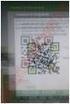 App Inventor Czym jest MIT App Inventor App Inventor jest to zbiór bloków jako język programowania używany do tworzenia mobilnych aplikacji na androida. MIT App Inventor Gdzie tworzysz interfejs użytkownika
App Inventor Czym jest MIT App Inventor App Inventor jest to zbiór bloków jako język programowania używany do tworzenia mobilnych aplikacji na androida. MIT App Inventor Gdzie tworzysz interfejs użytkownika
